
-
课桌V2.6.24
大小:77.07MB语言:简体中文 类别:商务办公系统:Android

标签:
课桌app是一款非常实用的线上课堂软件,用户能使用软件在线上与其他用户进行互动,软件支持一键开启录制功能,能让用户体验到非常便捷的使用方式,软件支持用户进行线上授课,为用户提供专业的板书模板,让用户能体验到智能化的课堂学习功能,提供非常流畅清晰的语音和视频,还支持多人在线面对面授课。
课桌app为广大学生和家长朋友们提供一个靠谱的,高质量的学习软件,这个app的很多教学资源都是这个软件长期积累的成果,app里的老师都是来自中国各大知名学校的老师。
1、软件为用户提供全新的线上授课模式,体验不一样的视频教学;
2、用户能在软件上进行强大的权限管理,帮助用户进行更加方便快捷的授课;
3、软件还有非常丰富的板书模板还能让用户使用板书留存后台上课,参与者可随时回放。
1、软件给用户一个最先进的线上课程辅导软件,无需繁琐的设置,一键录制;
2、软件拥有非常清晰的语音和视频,给用户提供了一个多人在线实时上课功能;
3、用户在软件上可以随时上传文件和质量,包括ppt、pdf等多种格式的文件资源。
1.包括了4种游戏模式供你选择,丰富的游戏玩法,真人玩家在线联网对战,让你随时随地畅玩。
2.各种各样的收集要素,带给你更多的乐趣,挑战各种难度的关卡,训练你的乒乓球技术。
3.相对于国内玩家不太熟悉的棒球、对抗性稍低的保龄球和高尔夫。
4.乒乓球兼具易上手难精通、对抗性强的优点。
画风清新简约。
玩法趣味十足。
操作简单易上手。
课桌乒乓球游戏玩法
本作是SAT-BOX公司课桌上的体育运动系列游戏中的一作,相对于国内玩家不太熟悉的棒球、对抗性稍低的保龄球和高尔夫,乒乓球兼具易上手难精通、对抗性强的优点,因此这次选取了乒乓球这作来汉化。
1、直接通过搜索科目,即可查看相应老师的信息。
2、可以与老师进行视频互动,通过视频的方式提出问题。
3、学生之间可以互相交流讨论,将学习资料以及作业等进行传输。
4、为老师提供专属的课件管理系统,任何课件都能保存下来。
5、提供线上操作平台,可以将重点知识以及作业点评分享给学生。
1、一键开课/随时录课。
无需繁琐设置,即可快速创建教室,分享课程码,学生进入后直接上课。微课录制,简单易上手,多平台转发,提升传播力。
2、互动讨论书写白板。
支持多人同时使用画笔、输入文字、上传图片,支持多页滑动无限使用。随时写随时擦,简单易上手。
3、课程/板书随时回放。
上课的内容,老师的板书都会留存在后台,学生老师可以随时回看。方便老师之后调整讲课内容,也方便学生随时巩固复习知识点。
4、流畅清晰的语音/视频功能。
支持面对面音视频互动教学,可多人同时使用。
5、课件资料随时上传。
支持PPT、Word、Excel、PDF、jpg等多种格式的文件上传,允许多个课件组合式教学。课件上也可以书写,使用更方便。
6、权限管理更强大。系统内含学生管理功能。课程中设置权限控制,非创建者需举手同意后,才能进行发言互动。同时,还有强制下线功能,做到更强大的权限管理功能。
1、创建课程
点击课桌 App 首页“我要开课”/导航栏中间的“+”,可以创建课程。
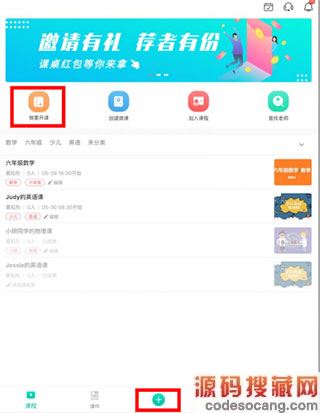
2、课程基本设置
①创建课程时,需要填写课程名称(必填),设置课程封面,选择“课程类型”(音视频授课模式/纯音频授课模式)、“费用归属”(个人承担模式/老师“买单”模式)以及是否要将课程“推送到个人主页”。
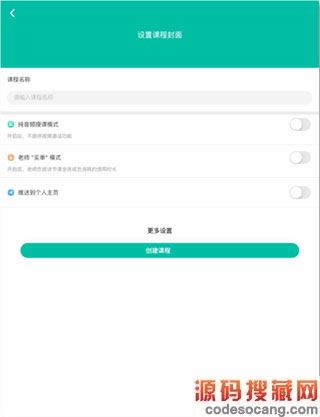
②点击“更多设置”,将跳转至课程设置页面,在此页面可进一步完善课程信息:设置时间安排、课程标签、课程介绍,机构用户还可以开启“学生认证”,设置“主讲人”。内容设置完之后,点击“创建课程”即可完成创建,并进入课程详情页。
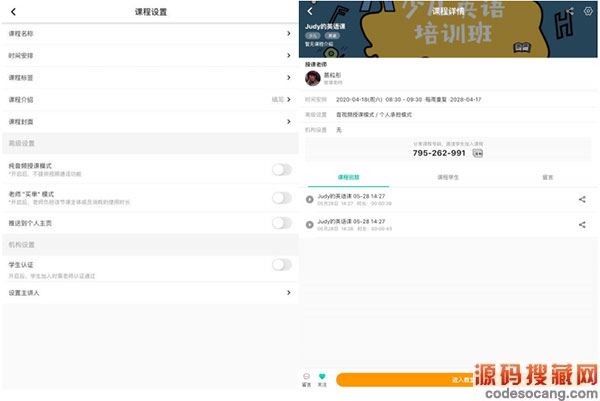
3、学生认证
教室创建者(即老师)或主讲人,可以开启学生认证功能。开启后学生通过认证才能进入教室。
设置方法:进入“课程详情”页面,点击右上角“齿轮”—“编辑”,开启“学生认证”;点击“待审核信息”,对申请进入的学生进行审核。
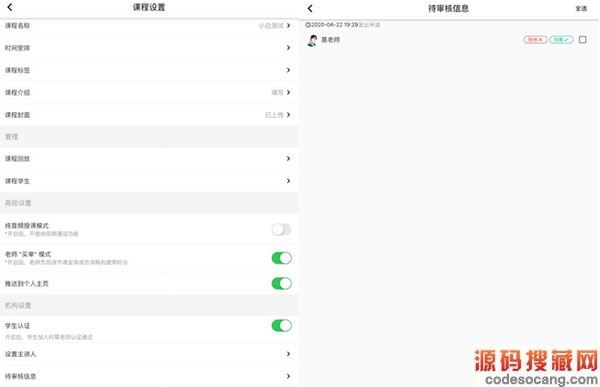
4、学生白名单
教室创建者(即老师)或主讲人,可以主动添加学生,无需告知课程码即可加入课程。
设置方法:打开“课程详情”页面,点击右上角“齿轮”—“编辑”—“课程学生”—右上角“+”,输入手机号或个人 ID 号,方可添加新学生。滑动列表中的学生,可进行删除。
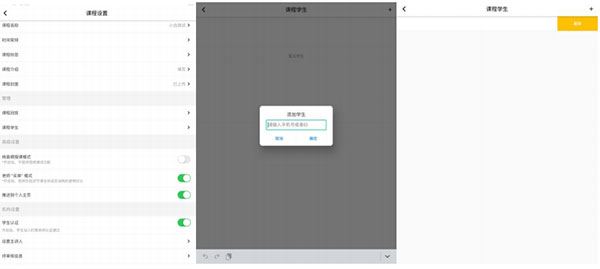
5、设置主讲人
课程创建者(即老师)可设置一名主讲人。增加主讲人后,主讲人可修改课程信息,管理学生;进入教室后,主讲人拥有最高权限,课程创建者(即老师)的身份进入教室将变为学生。
费用:若教室为“AA 制",主讲人的费用由创建者支付;若教室为"老师支付",由创建者支付全体成员使用费用。当设置主讲人后,创建者再进入教室,身份变为学生,按照学生身份计算费用。
设置方法:进入“课程详情”页面,点击右上角“齿轮”—“编辑”—“设置主讲人”,可进行主讲人身份设置。
①添加主讲人,在“设置主讲人”页面,点击右上角“+”,输入手机号或 ID 号,可添加该号码的用户成为主讲人。
②取消主讲人,在“设置主讲人”页面,向右滑动主讲人信息,点击“删除”,取消主讲人身份。
注意:取消主讲人身份需要在未开课时进行操作。

6、课程详情页
课程相关的内容会展示在课程详情页,包括:课程名称,课程标签,课程介绍,课程封面,授课老师,时间安排,课程类型/费用归属,机构设置,课程码,课程回放,课程学生,留言。
老师:点击课程详情页右上角“齿轮“-编辑,可以修改课程相关信息;点击“齿轮”-删除,可以删除课程,删除后课程将不再显示在课程列表里;点击“分享”按钮,可以将课程分享到微信/朋友圈等。
学生:点击课程详情页右上角“退出”按钮,可以退出课程,退出后课程将不再显示在课程列表里;还可以关注课程/在课程内给老师留言。
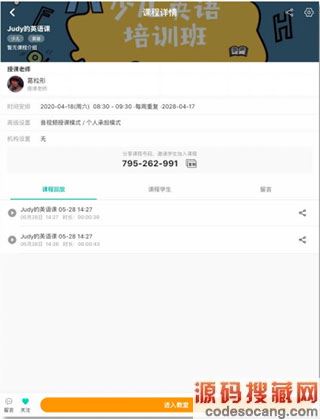
7、课程列表
创建的课程/参与过的课程,都会以列表的形式显示在 App 首页,方便查找和管理。

加载全部内容

无忧文件扫描v2.2.2 安卓版50.5M1732人在玩无忧文件扫描app帮助工作效率提升,支持各种文件,证件,以及各种文档内容,轻松一键扫描就能变成电子版留存,同时还能管理相册自动整理,非常的好用!下载无忧文件扫描,无忧文件扫描源码搜藏网下载。
下载
BIM质量安全巡检v1.0.3 安卓版48.5M1623人在玩BIM质量安全巡检设备,一款功能强大的安全监管平台软件,针对质检管理员提供,方便工作人员实时对目标进行质量管理,将检测数据上传到云端服务器以便进行实时的分,质量安全源码搜藏网下载。
下载
爱导购appv2.2.2最新版47.3M1203人在玩爱导购app是一款专业的线下门店数字化导购服务平台,在这里可以智慧管理门店运营,助力于门店零售数字服务,拥有预存、以旧换新、订单管理、业务审批、商品销售和,爱导购app源码搜藏网下载。
下载
智染通最新版本v1.1.8 安卓版16.0M1191人在玩智染通app专为印染行业打造的专业质检工具,通过标准色卡对比,专业的电子数据比对来保证印染颜色的质量,同时支持管理设备运转,远程操控等等,非常方便,智染通源码搜藏网下载。
下载
纳米盒小学英语免费版 v9.8安卓版244.65MB1171人在玩纳米盒小学英语免费版是一款专为中小学生打造的学习教育软件,该软件内含各种学习知识以及学习内容,主要是针对小学生的学习情况来辅助式学习的。纳米盒小学英语软件拥有非常丰富的功能和多样化的内容,不仅是让小学生自己学习,还能让他们爱上学习。该软件是一个功能非常强大的掌上学习平台,集合了所有人教版的小学教材内容,实时同步课堂所有知识内容,便捷式的学习平台让用户更放心,并且内含各种学习的小
下载
中国银行复兴壹号app v2.6.5安卓最新版155.5MB1114人在玩中国银行复兴壹号app是由中国银行股份有限公司开发打造的功能齐全、专业的党建服务平台。“复兴壹号”是贯彻落实党中央关于积极运用互联网、大数据等新兴技术,创新党组织活动内容方式,推进“智慧党建”的部署要求,适应互联网、云计算、大数据为代表的信息技术快速发展趋势,着力打造的抓党建、评党建、强党建的智慧党建平台。此外,通过复兴壹号app官方最新版能够帮助党员做好党内的组织建设,以及其
下载
满天星商户通app2.0.2安卓版47.6M1042人在玩满天星商户通app是一款专门为商户开发的移动支付管理应用,商户可以使用这款软件实现快捷收银,支持微信、支付宝、花呗、银联等多种收款方式,同时还可以帮助商家,满天星商户通源码搜藏网下载。
下载
易投屏安卓版1.6.0安卓版11.5M1021人在玩易投屏安卓版是一款非常不错的移动投屏应用,这款软件支持多个平台登入,并可以在手机app上面轻松地查看和管理文档,调节投屏效果,需要的朋友可以来西西下载易投屏,易投屏源码搜藏网下载。
下载
儿歌点点2022最新版 v3.48.0.release安卓版46.97MB1002人在玩相信对于现代生活中很多有孩子的家庭来说,宝宝的启蒙早教也越来越深受父母的重视,如果说你也想要拥有一款专业的早教育儿好帮手,不如就来试试今日小编带来的儿歌点点2022最新版吧,软件经由北京萌宝科技有限公司精心制作发布。相比较于之前的老版本而言,此版本不仅界面清爽、体积占用内存小巧,让每一位宝宝可以单独操作零压力上手使用之外。在功能和资源内容方面也进行了全面的完善与新增,其中包含经
下载
蓝鸽云课堂app v1.0.77安卓版86.1MB979人在玩蓝鸽云课堂app是一款可以实时同步课堂教学平台,软件采用云技术,不受时间限制,手机上直接就能查看课程资源学习,并且支持点播,画质非常流畅。线上大家可以跟着适合自己的老师一块学习,而且这里还时不时有测试看看你的成绩怎么样,每天实时同步更新上课的教材,帮助用户在课前课后进行预习和复习,进一步巩固学习的内容,能够还原最真实的课堂环境。同时软件实现了多媒体教室一体化的突破,无论是多媒体
下载